Mampu melacak perubahan di Word adalah salah satu hal yang membedakan Office suite dari kata lain memproses program di luar sana – namun, komentar yang dapat ditempatkan pada perubahan terlacak bisa sangat mengganggu. Menambahkan bagian di samping dokumen membuat sulit untuk melihat dokumen secara keseluruhan.
Untungnya, Anda dapat mematikan komentar di dokumen terlacak hanya dengan beberapa klik. Yang perlu Anda lakukan adalah pergi ke tab Review di menu pita Anda. Di sana, Anda akan menemukan opsi Lacak Perubahan.
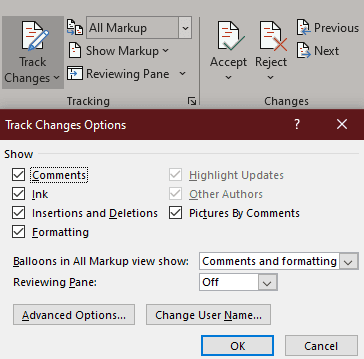
Jika pelacakan aktif, kotak akan lebih gelap dari yang lain. Klik simbol kecil di pojok kanan bawah bagian Tracking dan menu baru akan muncul. Di sini, Anda dapat mengubah opsi untuk mencerminkan apa yang Anda inginkan.
Untuk menyembunyikan komentar, Anda harus menghapus centang pada kotak di bagian atas. Anda mungkin juga ingin mengubah Balon di semua opsi tampilan Tampilan Markup ke Revisi.
Tips: Bagian di bawahnya, Panel Peninjau mengontrol apakah panel samping (atau bawah) muncul atau tidak. Ubah opsi ini sesuka Anda untuk menampilkan atau menyembunyikan lebih banyak elemen pelacakan sesuai dengan preferensi Anda!